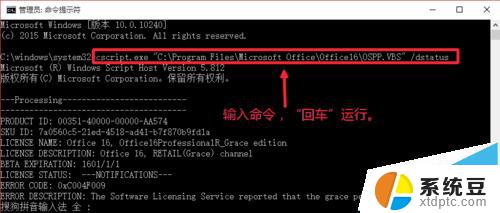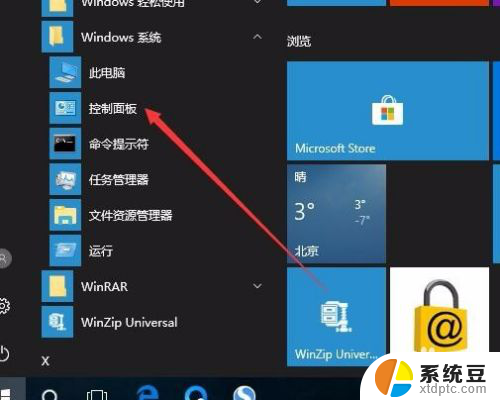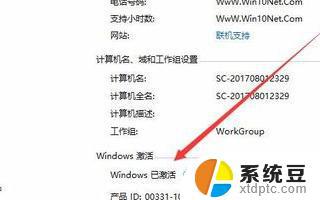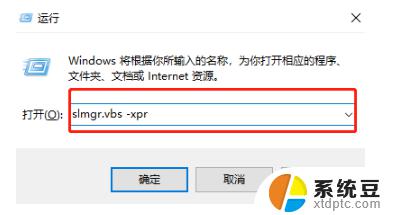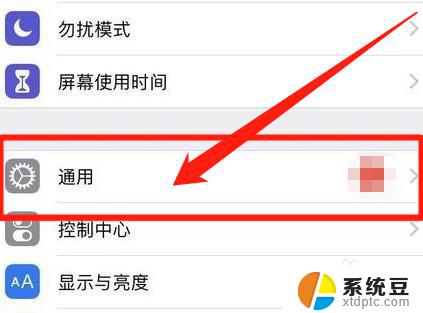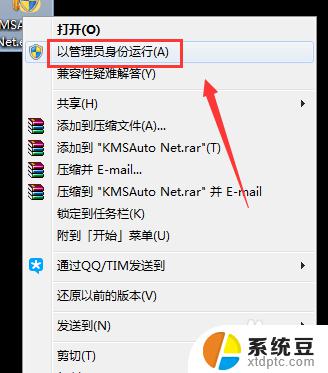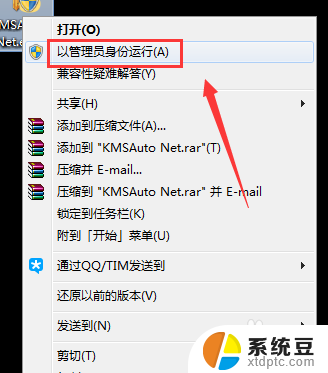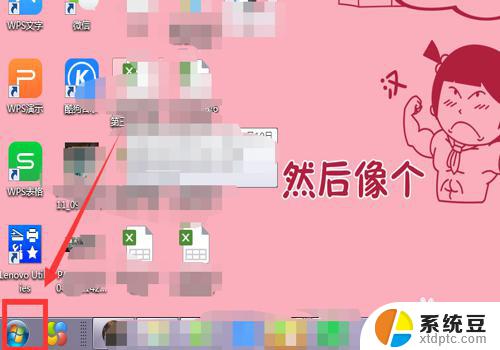怎么看电脑是否激活windows 如何查看Windows 10是否已成功激活
近年来随着电脑的普及和使用频率的增加,Windows操作系统也成为了大多数用户的首选,很多人在使用Windows 10操作系统时,却不知道如何确认自己的电脑是否已经成功激活了Windows。毕竟只有在激活后,我们才能享受到Windows系统所提供的全部功能和特性。怎样才能轻松地查看电脑是否激活了Windows 10呢?下面我们将为大家介绍几种简单的方法,帮助大家轻松解决这个问题。
具体步骤:
1.在Windows10系统桌面,依次点击桌面左下角的“开始/Windows系统/控制面板”菜单项
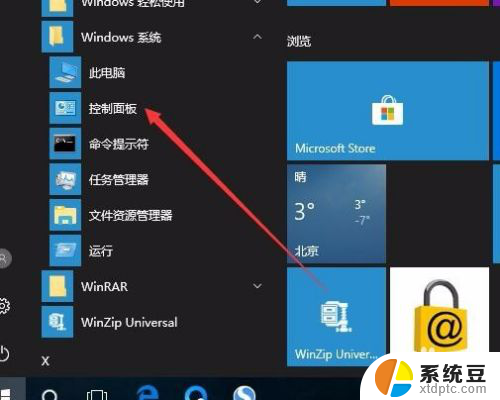
2.这时会打开Windows10系统的控制面板窗口,点击窗口中的“系统和安全”图标。
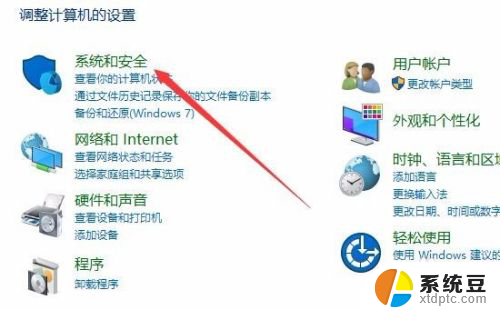
3.在打开的系统和安全窗口中,点击右侧窗口中的“系统”快捷链接。
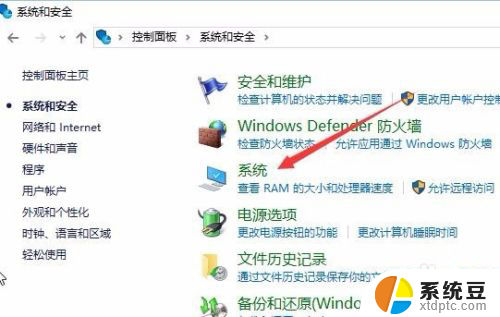
4.在打开的系统窗口中就可以看到Windows 10的系统信息了,同时在Windows 激活一栏中可以看到是否激活
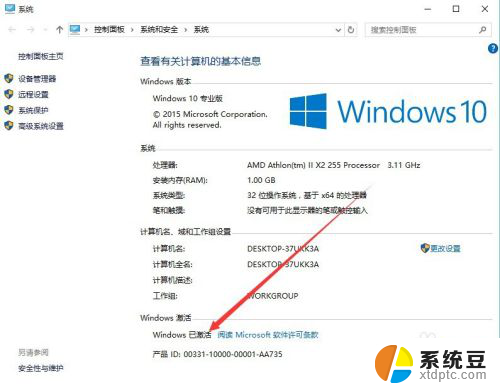
5.在上面的界面中只可以看到系统是否激活了,那么是永久激活还是有时间限制呢?下面我们来看一下是否永久激活,右键点击桌面左下角的“Windows徽标”。然后在弹出菜单中选择“运行”菜单项
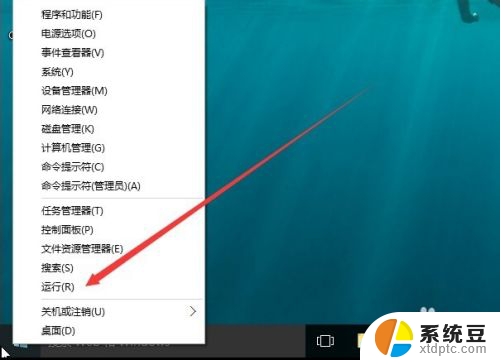
6.在打开的运行对话框中输入slmgr.vbs -xpr命令,点击确定按钮
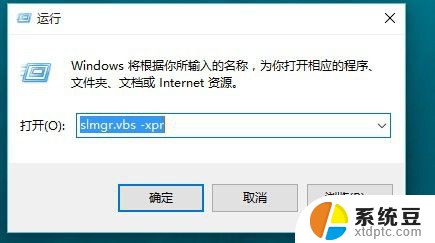
7.这是就会弹出是否永久激活的窗口,笔者的是批量激活。只有180天的时间,如果是永久激活的话,就会在窗口中显示永久激活的字样
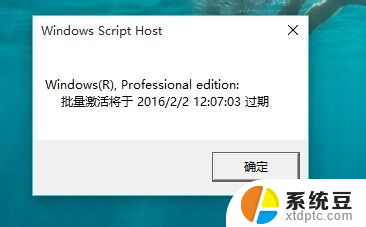
8.接下来我们看一下激活的详细信息,在运行对话框中输入“slmgr.vbs -dlv”,然后点击确定按钮
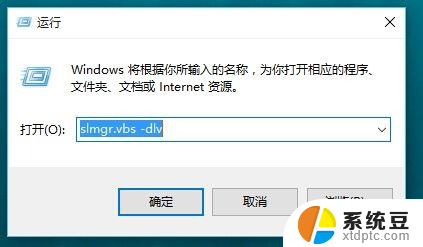
9.这时就会弹出激活的一些详细信息,我们可以通过该窗口了解激活的详细情况。

以上是如何检查Windows是否激活的全部内容,如果您遇到此类问题,不妨按照本文的方法来解决,希望本文能对您有所帮助。